Επιθυμείτε να διακόψετε τον έλεγχο της δοκιμαστικής έκδοσης OS X El Capitan; Σας έχουμε οδηγίες για επαναφορά σε περιβάλλον OS X Yosemite.
Πριν λίγες ημέρες, είχαμε αναρτήσει οδηγίες σχετικές με το πώς θα συμμετέχετε στο πρόγραμμα ελέγχου της δοκιμαστικής νέας έκδοσης του λογισμικού OS X El Capitan, εγκαθιστώντας την, σήμερα. Εάν για οποιονδήποτε λόγο επιθυμείτε να διακόψετε τη συμμετοχή σας και να επιστρέψετε στο γνώριμο λογισμικό OS X Yosemite, θα πρέπει να ακολουθήσετε τις παρακάτω συμβουλές μας - βήματα.
Η δοκιμαστική δημόσια έκδοση OS X El Capitan, είναι ένας τρόπος για να συμμετέχει οποιοσδήποτε χρήστης, στο πρόγραμμα ελέγχου της επερχόμενης γενιάς λογισμικού των υπολογιστών Mac. Υπάρχουν πολλοί χρήστες οι οποίοι δεν απόλαυσαν την διαδικασία αυτή και επιθυμούν να υποβαθμίσουν και πάλι το λογισμικό του υπολογιστή τους, στην έκδοση Yosemite.
Διαβάστε επίσης: Μετακινήστε εύκολα ολόκληρη τη βιβλιοθήκη iTunes σε εξωτερικό σκληρό δίσκο
To κόστος, είναι μία απλή διαδικασία που θα πρέπει να ακολουθήσετε ευλαβικά, ώστε να επανέλθετε σε περιβάλλον Yosemite. Δεν συντρέχει κανένας λόγος ανησυχίας, καθώς θα σας καθοδηγήσουμε για το πως μπορείτε να το πράξετε.
Σημείωση: Εάν διαβάζετε την ανάρτησή μας από τον υπολογιστή σας Mac τον οποίο πρόκειται να επαναφέρετε, θα πρέπει ή να τυπώσετε τον οδηγό μας ή να ανοίξετε την παρούσα ανάρτηση σε μία συσκευή iPhone, iPad ή κάποιον άλλο υπολογιστή, ώστε να μπορέσετε να ακολουθήσετε τα βήματα.
Στη περίπτωση που έχετε διαθέσιμο κάποιο bootable OS X Yosemite install drive, δημιουργημένο πριν την αναβάθμιση του υπολογιστή σας, τότε συνδέστε το κάνετε επανεκκίνηση του υπολογιστή σας Mac, με κρατημένο το πλήκτρο Option ακολουθήστε τον οδηγό εγκατάστασης.
Αν όχι, θα πρέπει να κάνετε πλήρη διαγραφή της δοκιμαστικής έκδοσης OS X El Capitan, πρώτα και στη συνέχεια να κάνετε εκ νέου εγκατάσταση του λογισμικού Yosemite.
Βεβαιωθείτε πως ο υπολογιστή σας Mac είναι συνδεδεμένος στο διαδίκτυο είτε μέσω Wi-Fi σύνδεσης είτε Ethernet.
Διαβάστε επίσης: Ποια είναι η λειτουργία Spotlight στον υπολογιστή σας Mac και πως θα σας φανεί χρήσιμη
Διαγραφή λογισμικού OS X El Capitan
- Πηγαίνετε στο αρχικό μενού της Apple κι επιλέξτε επανεκκίνηση.
- Κρατήστε πατημένο το πλήκτρο Command + R κατά τη διάρκεια της επανεκκίνησης του υπολογιστή σας.
- Κάνετε κλικ στην επιλογή Βοηθήματα δίσκων από την ενότητα επιλογών Βοηθήματα OS X
- Επιλέξτε "Συνέχεια".
- Κάνετε κλικ στην επιλογή Startup Disk.
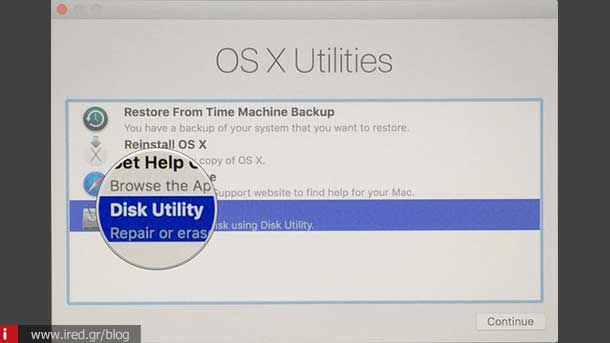
- Πιέστε Διαγραφή.
- Εισάγετε ένα όνομα για το δίσκο ( της αρεσκείας σας).
- Επιλέξτε Mac OS Extended από τη λίστα διαγραφής εάν δεν έχει ήδη επιλεγεί.
- Στη συνέχεια επιλέξτε "Διαγραφή".
Μόλις ολοκληρωθεί η διαδικασία, κλείστε την ενότητα Disk Utility και ετοιμαστείτε για την εκ νέου εγκατάσταση.
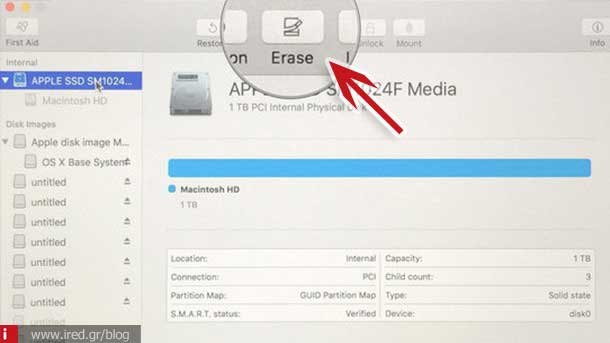
Πως να επανεγκαταστήσετε το λογισμικό OS X Yosemite
Επιλέξτε Επανεγκατάταση OS X από τις επιλογές OS X Yosemite Installer. H διαδικασία πλέον είναι παρόμοια με οποιαδήποτε αναβάθμιση, αγγίζοντας το πλήκτρο, “Συνέχεια” και επιβεβαιώνοντας πως συμφωνείτε με τους όρους και τις προϋποθέσεις. Μόλις ολοκληρωθεί η διαδικασία, ο υπολογιστής σας Mac θα επανεκκινήσει σε περιβάλλον OS X Yosemite.
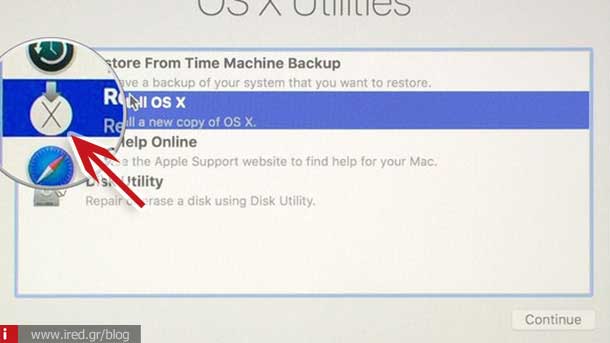
Σημείωση: Ανάλογα με την παλαιότητα του υπολογιστή σας, ενδεχομένως να έχετε και παλαιότερη έκδοση της εφαρμογής Installer, συνήθως έχετε την προεγκατεστημένη έκδοση. Εάν παρατηρήσετε κάτι τέτοιο στον δικό σας υπολογιστή, θα πρέπει να εγκαταστήσετε πρώτα το λογισμικό για παράδειγμα, Lion, Mountain Lion, Mavericks ή την έκδοση που προσφέρεται και μόλις ολοκληρωθεί η εγκατάσταση και η επανεκκίνηση, μπορείτε να ανοίξετε το Mac App Store, κάνοντας αναβάθμιση στην έκδοση OS X Yosemite.
Διαβάστε επίσης: Εγκαταστήστε σήμερα, την επερχόμενη έκδοση OS X El Capitan (public beta)
Επαναφορά δεδομένων από την εφαρμογή Time Machine
Θα πρέπει να ειπωθεί επίσης πως υπάρχει η δυνατότητα επαναφοράς των δεδομένων σας μέσω της εφαρμογής Time Machine, ως μέρος της διαδικασίας επανεγκατάστασης. Εάν δεν επιθυμείτε την επαναφορά των δεδομένων σας μπορείτε να παρακάμψετε τα παρακάτω βήματα:
- Ενεργοποιήστε και κάνετε επανεκκίνηση στον υπολογιστή σας Mac.
- Κρατήστε πατημένο το πλήκτρο Command + R κατά την επανεκκίνηση.
- Επιλέξτε επαναφορά από την εφαρμογή Time Machine Backup από το μενού X Utilities OS.
- Κάνετε κλικ στο εικονικό πλήκτρο "Συνέχεια".
- Διαβάστε τη σελίδα Restore Your System, κι επιλέξτε “Συνέχεια".
- Επιλέξτε αντίγραφα ασφαλείας από την εφαρμογή Time Machine.
- Συνεχίστε τη διαδικασία.
- Επιλέξτε το πιο πρόσφατο διαθέσιμο αντίγραφο ασφαλείας του δίσκου σας και αγγίξτε το πλήκτρο “Συνέχεια”.
Στον υπολογιστή σας Mac θα γίνει αποκατάσταση του αντιγράφου και επανεκκίνηση. Ενδεχομένως η διαδικασία να διαρκέσει αρκετά λεπτά, ανάλογα με την ταχύτητα του δικτύου σας και την ποσότητα των δεδομένων σας, γι΄ αυτό θα χρειαστεί να είστε υπομονετικοί.
Αναπτύξαμε αναλυτικά τα βήματα που θα πρέπει να ακολουθήσετε, προκειμένου να επαναφέρετε τον υπολογιστή σας Mac σε περιβάλλον OS X Yosemite. Εάν παραμένουν απορίες, παρακαλούμε ενημερώστε μας στα σχόλια.
από DINFUN



